苹果11手机手写输入法怎么调出来 苹果手机手写输入法怎么用
苹果11手机具备了强大的手写输入功能,让用户在输入文字时更加便捷和高效,要调出苹果手机的手写输入法,只需在键盘上长按全键盘按钮,然后选择手写即可。在手写输入法下,用户可以直接使用手指或Apple Pencil在屏幕上书写文字,系统会自动识别并转换成文字内容。这项功能不仅适用于快速输入短信、邮件等文字信息,还能在编辑文档和注释图片时发挥重要作用。苹果手机手写输入法的使用方法简单易懂,让用户体验到更加智能的输入方式。
苹果手机手写输入法怎么用
方法如下:
1.进入苹果手机的“设置”中心。

2.在设置菜单中点击“通用”选项。
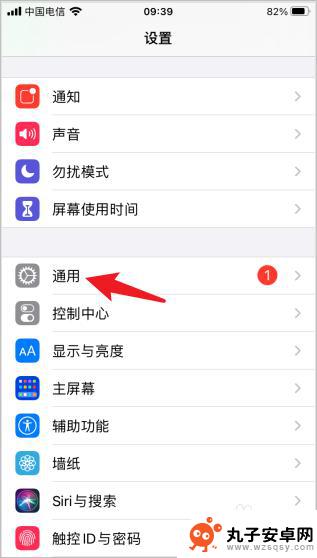
3.在通用菜单中点击“键盘”选项。
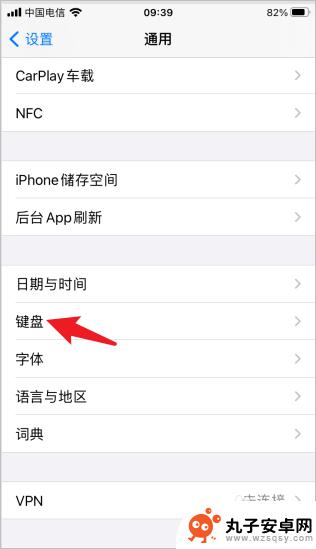
4.键盘后面的数字代表当前在用的键盘数量,点击进入。
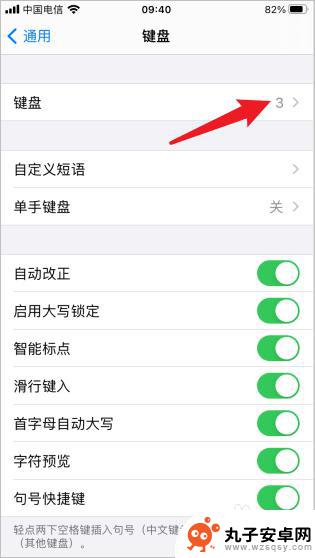
5.点击最后一项,添加新的键盘。
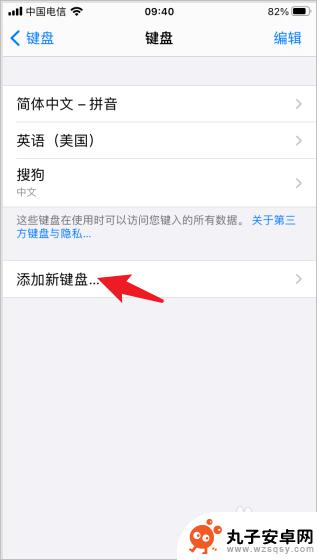
6.列表中点击第一项“简体中文”。
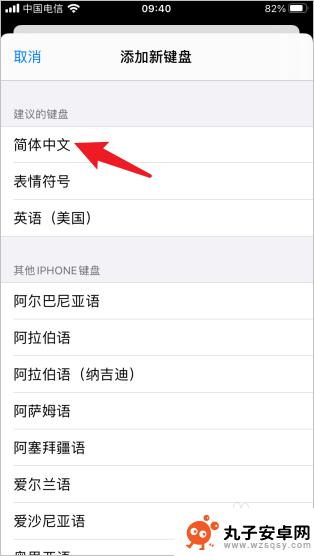
7.添加手写功能到新键盘,点击“完成”。
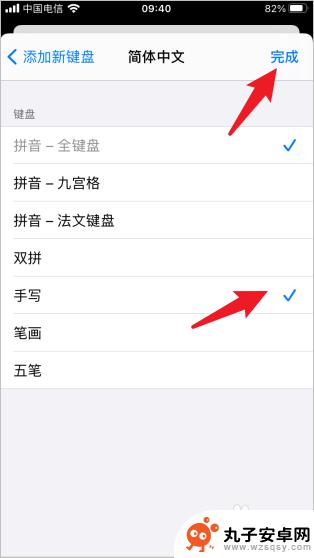
8.在输入法界面,长按地球图标。切换到手写选项。
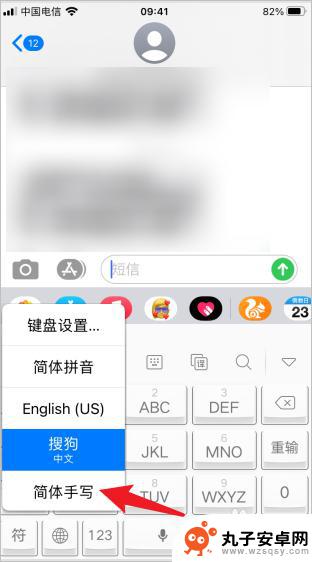
以上就是苹果11手机手写输入法如何调出来的全部内容,如果遇到这种情况的用户可以尝试按照以上方法解决,希望对大家有所帮助。
相关教程
-
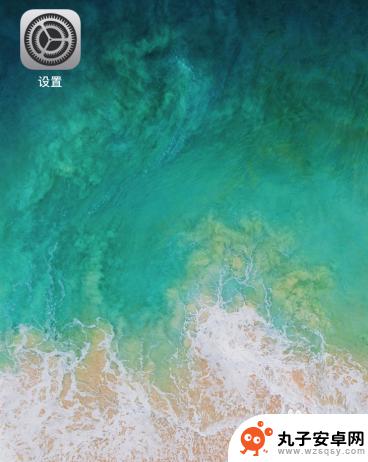 苹果手机怎么改手写键盘输入 苹果手机手写输入法设置方法
苹果手机怎么改手写键盘输入 苹果手机手写输入法设置方法苹果手机如何改手写键盘输入?苹果手机手写输入法设置方法是什么?在使用苹果手机时,有时候我们可能想要使用手写输入法来更快地输入文字,苹果手机提供了简单易用的手写输入功能,只需要在...
2024-03-07 14:21
-
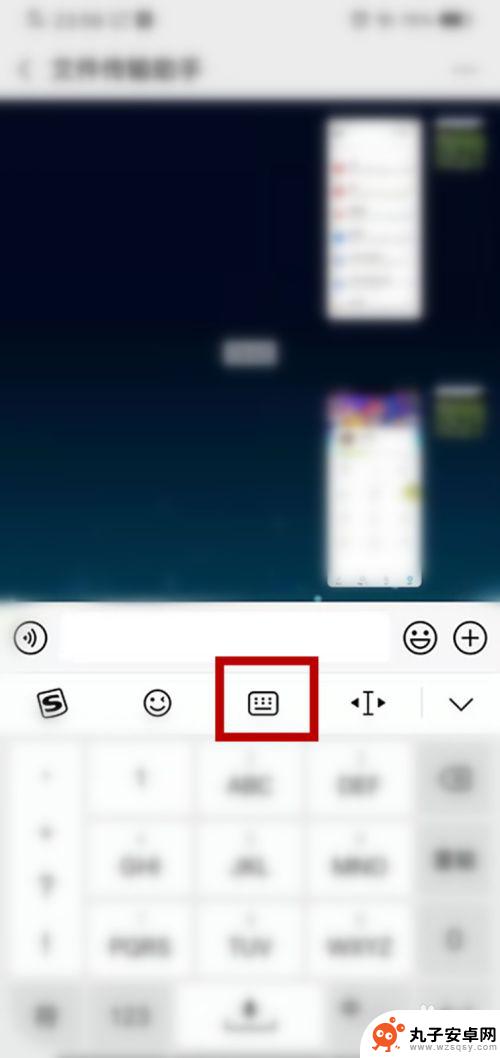 手机写字怎么变成手写 手机输入法全屏手写设置方法
手机写字怎么变成手写 手机输入法全屏手写设置方法在当今数字化时代,手机已经成为我们日常生活中不可或缺的工具,而手机输入法更是我们每天都需要使用的功能之一,有时候我们可能会遇到一些需要手写输入的情况,比如在输入一些生僻字或者是...
2024-06-04 10:16
-
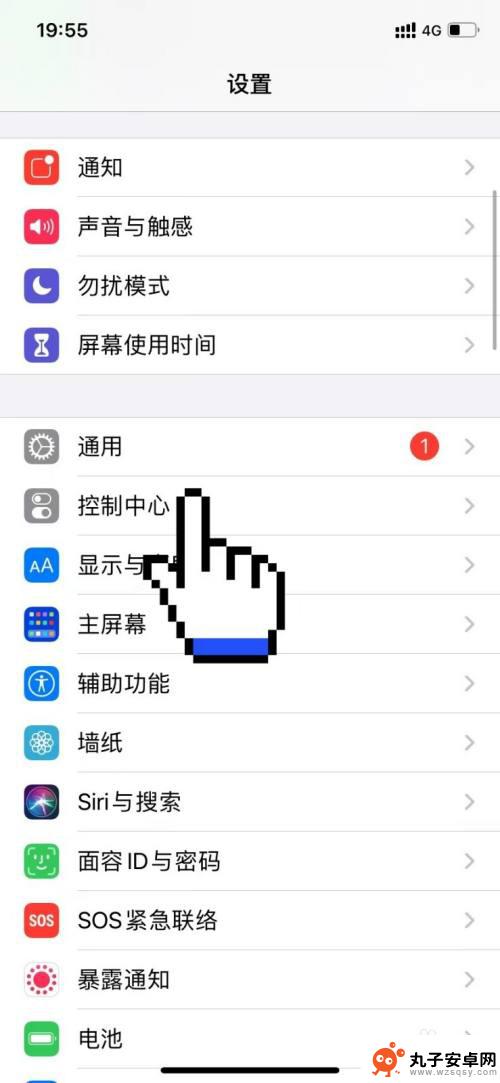 苹果手机添加手写输入法怎么添加 苹果手机手写输入设置方法
苹果手机添加手写输入法怎么添加 苹果手机手写输入设置方法苹果手机一直以来都备受用户喜爱,而随着科技的不断进步,苹果手机也在不断更新和改进其功能,最近有不少用户对苹果手机添加手写输入法的方法感兴趣。苹果手机可以很方便地添加手写输入法,...
2024-03-13 11:32
-
 华为手机写字如何设置手写 华为手机手写输入法设置方法
华为手机写字如何设置手写 华为手机手写输入法设置方法在现今社会,随着智能手机的普及,手机已经成为了人们生活中不可或缺的一部分,而对于使用华为手机的用户来说,手写输入法的设置更是让人倍感便利。华为手机的手写输入法设置方法简单易懂,...
2024-11-10 13:42
-
 苹果手机怎么设置手写格式 苹果手机手写识别设置方法
苹果手机怎么设置手写格式 苹果手机手写识别设置方法苹果手机具有手写识别的功能,可以让用户更便捷地输入文字,想要设置苹果手机的手写格式,只需要进入设置界面,然后找到通用选项,再点击键盘或者输入法选项,最后选择手写识别进行设置即可...
2024-05-04 11:20
-
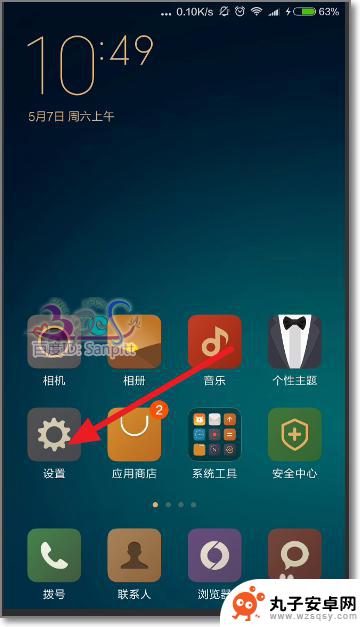 手机手写输入法不好使 手机键盘不弹出无法输入怎么办
手机手写输入法不好使 手机键盘不弹出无法输入怎么办手机已经成为人们生活中不可或缺的一部分,而手机键盘作为手机的重要组成部分,更是我们日常输入信息的主要工具,偶尔会遇到手机手写输入法不好使或手机键盘不弹出无法输入的情况,这无疑给...
2024-01-23 15:18
-
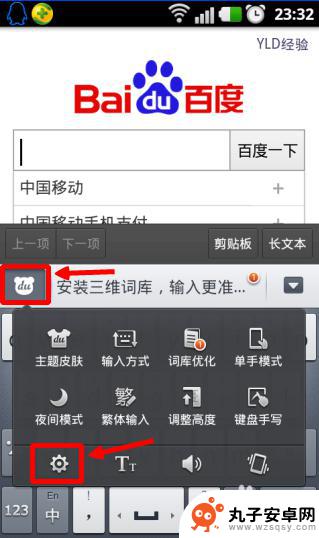 手机设置后无法写字怎么办 手机输入法无法使用怎么办
手机设置后无法写字怎么办 手机输入法无法使用怎么办手机在我们日常生活中扮演着越来越重要的角色,但有时候我们也会遇到一些问题,比如手机设置后无法写字,手机输入法无法使用等情况,当遇到这些问题时,我们可以尝试重新启动手机或者检查输...
2024-11-14 08:24
-
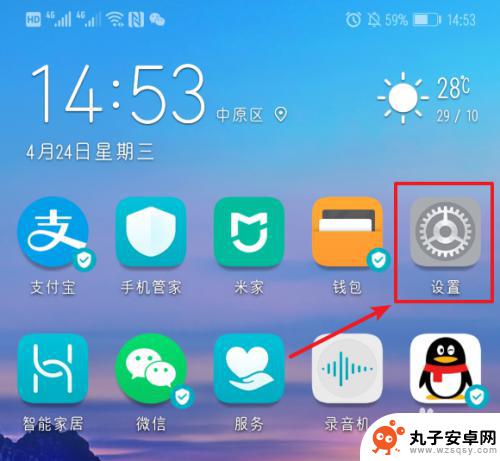 怎么样设置手机手写字体 华为手机手写输入法在哪里设置
怎么样设置手机手写字体 华为手机手写输入法在哪里设置在现代社会手机已经成为人们生活中不可或缺的一部分,而手机的字体设置也是很多人关注的一个问题。特别是对于喜欢手写输入的用户来说,选择一款适合自己的手写字体显得格外重要。在华为手机...
2024-08-12 08:41
-
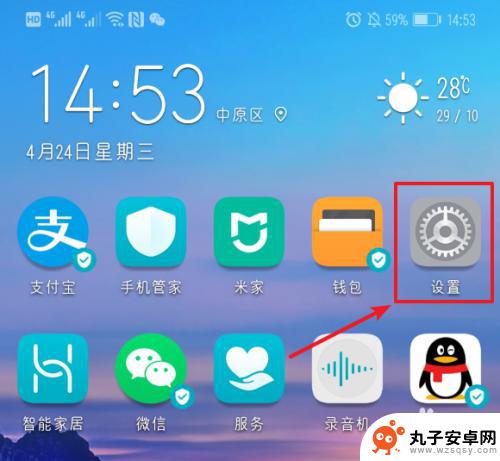 华为手机书写功能如何设置 华为手机输入法手写输入设置教程
华为手机书写功能如何设置 华为手机输入法手写输入设置教程随着科技的不断进步,手机已经成为人们生活中不可或缺的一部分,在众多手机品牌中,华为手机以其出色的性能和功能备受用户喜爱。作为华为手机的一项重要功能,手写输入功能的设置更是让用户...
2024-01-25 17:23
-
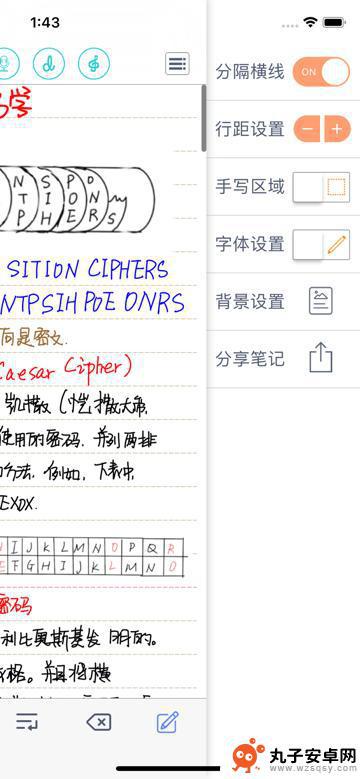 苹果手机如何随手写 苹果手机手写输入设置步骤
苹果手机如何随手写 苹果手机手写输入设置步骤苹果手机是目前市面上最受欢迎的智能手机之一,除了其强大的性能和流畅的操作系统外,其手写输入功能也备受用户青睐,苹果手机手写输入设置步骤简单易操作,只需在系统设置中打开手写输入选...
2024-05-03 17:26
热门教程
MORE+热门软件
MORE+-
 步步吉祥app手机版
步步吉祥app手机版
44MB
-
 趣动漫app
趣动漫app
58.27M
-
 咪咕圈圈漫画软件手机版
咪咕圈圈漫画软件手机版
19.61M
-
 漫天玉漫画最新版本
漫天玉漫画最新版本
52.31M
-
 ABC学习机安卓版本
ABC学习机安卓版本
29.43M
-
 武汉教育电视台手机版
武汉教育电视台手机版
35.59M
-
 声远论坛包
声远论坛包
37.88M
-
 在线翻译神器app软件
在线翻译神器app软件
11.91MB
-
 青云租app官网版
青云租app官网版
27.65MB
-
 家乡商城手机版
家乡商城手机版
37.66MB